Trotz der Tatsache, dass Elementary OS darauf hinweistWebsite mit "Apps, die Sie benötigen, ohne solche, die Sie nicht benötigen". Das Betriebssystem verfügt nicht über einen Torrent-Client. Dies ist sehr seltsam, obwohl es verständlich ist, da die meisten Durchschnittsbenutzer wahrscheinlich nicht so oft torrentieren. Dennoch ist es ein Standardwerkzeug, auf das sich viele Menschen verlassen. Glücklicherweise gibt es einen ausgezeichneten Torrent-Client für das Betriebssystem Elementary namens Torrential. Benutzer eines einfachen Betriebssystems können Torrential über das App Center installieren oder manuell aus dem Quellcode kompilieren. Es passt zum Rest des Elementary OS-Desktops, zum Thema und zum minimalistischen Ansatz und ist eine ausgezeichnete Wahl, wenn Sie Elementary OS verwenden.
Installation aus dem App Center
Der App Store ist der einfachste und beste WegInstallieren Sie Torrential. Es gibt ein Preisschild, aber Benutzer müssen nicht dafür bezahlen. Torrential ist Open Source und für jedermann für immer kostenlos. Wenn Sie jedoch nicht daran interessiert sind, den Quellcode von Grund auf neu zu kompilieren und zu installieren, ist das App Center der beste Weg, um ihn zu erhalten. Gehen Sie folgendermaßen vor, um diese App aus dem Elementary OS-App Center zu installieren.
Schritt 1: Klicken Sie oben links auf das Menü „Anwendungen“auf dem Bildschirm und suchen Sie nach „App Center“. Alternativ können Sie auf das App Center-Symbol im Dock klicken, wenn Sie es dort hinzugefügt haben, um es zu starten. Um die App zu finden, klicken Sie auf das Suchfeld in der oberen rechten Ecke des Bildschirms und suchen Sie nach „Torrential“. Das allererste Ergebnis wird Torrential sein. Klick es an.

Schritt 2: Wenn Sie für die Software bezahlen möchten, belassen Sie die Preisbox bei einem Dollar (oder legen Sie Ihren eigenen Preis fest). Ich möchte nicht bezahlen, setze es auf 0 USD und installiere es kostenlos.
Schritt 3: Nachdem Sie einen Preis festgelegt haben, wird auf der Seite eine Schaltfläche zum Installieren angezeigt. Klicken Sie darauf, geben Sie Ihr Passwort ein und Torrential wird auf dem System installiert.
Aufbauend auf Quellcode
Installation des Torrential Torrent Clients über denApp Center ist eine gute Wahl, da es die Möglichkeit bietet, Updates direkt vom Entwickler zu erhalten und sogar ein wenig Geld zu spenden. Wenn Sie jedoch so schnell wie möglich die absolut neueste Version des Codes erhalten möchten oder wenn Sie ein anderes Ubuntu-Derivat verwenden, das nicht elementar ist, ist das Erstellen eine bessere Option.
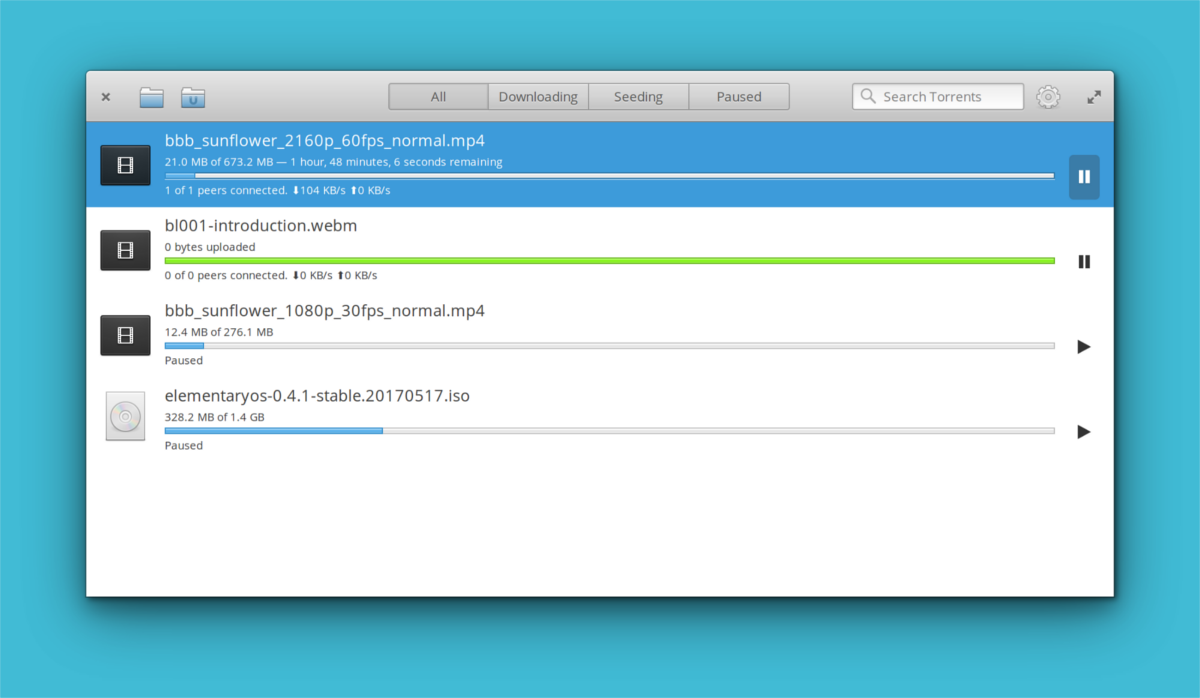
So erstellen Sie die Software unter Elementary OS und anderen BetriebssystemenUnter Ubuntu-ähnlichen Betriebssystemen müssen Sie zunächst alle einzelnen Bibliotheken und die einzelnen Tools installieren, die das Programm zum korrekten Erstellen benötigt. Wenn diese nicht installiert sind, schlägt der Build höchstwahrscheinlich fehl oder funktioniert nicht richtig.
Öffnen Sie ein Terminal und geben Sie diesen Befehl ein, um die Abhängigkeiten zu ermitteln:
sudo apt install cmake libgtk-3-dev libgranite-dev valac libarchive-dev libunity-dev libcurl4-openssl-dev automake libtool git
Wenn die Softwareabhängigkeiten erfüllt sind, kann die Erstellung beginnen. Beginnen Sie mit dem Git-Tool, um die neueste Version des Quellcodes von Github abzurufen.
git clone https://github.com/davidmhewitt/torrential
Geben Sie mit dem CD-Befehl das Torrential-Download-Verzeichnis ein.
cd torrential
Der nächste Schritt besteht darin, ein neues Erstellungsverzeichnis im Torrential-Ordner zu erstellen. Dieser Ordner enthält die Ausgabe des Erstellungsprozesses und ist sehr wichtig.
mkdir build
Verwenden Sie nach dem Erstellen des neuen Erstellungsordners den CD-Befehl, um ihn einzugeben.
cd build
Das Kompilieren der Software erfolgt in mehreren Schritten und beginnt mit dem Festlegen des Präfixes cmake. Dies teilt den Bauwerkzeugen genau mit, was zu tun ist, wo die Dateien installiert werden sollen usw.
cmake -DCMAKE_INSTALL_PREFIX=/usr ..
Zuletzt erstellen und installieren Sie die Torrential-App auf Ihrem System:
make sudo make install
Wenn Sie sudo make install ausführen, wird sichergestellt, dass Torrential wie jedes andere Programm in Ihrem Anwendungsmenü enthalten ist. Um es zu starten, schauen Sie in den Abschnitt "Internet".
Erstellen eines automatischen Aktualisierungsskripts
Wenn Sie Torrential von Hand erstellt und installiert haben,Es wird viel schwieriger, Updates zu erhalten, als über das App Center. Ein einfaches Skript kann dies beheben. Führen Sie bei jedem Update das Skript aus, um den neuen Quellcode abzurufen, die neueste Version neu zu erstellen und zu installieren.
nano torrential-update
Der erste Teil des Skripts ist der wichtigste, da der Interpreter genau weiß, um welche Art von Skript es sich handelt und was mit den Befehlen geschehen soll.
#!/bin/bash
Fügen Sie nach dem Hinzufügen des shebang einen Befehl hinzu, der das alte Quellcodeverzeichnis löscht. Dies stellt sicher, dass nur der absolut neueste Code erstellt wird und keine alten Sachen.
rm -rf ~/torrential
Fügen Sie als Nächstes alle Build-Befehle vom letzten Mal im Skript hinzu:
git clone https://github.com/davidmhewitt/torrential cd torrential mkdir build cd build cmake -DCMAKE_INSTALL_PREFIX=/usr .. make sudo make install
Speichern Sie das Skript mit Strg + O auf der Tastatur. Verwenden Sie die Kombination Strg + X, um Nano zu beenden. Verwenden Sie außerhalb des Nano-Texteditors den Befehl chmod, um die Berechtigungen des Skripts zu aktualisieren. Vergiss das nicht. Wenn Sie dies nicht tun, wird das Skript wahrscheinlich nicht ausgeführt.
sudo chmod + x Torrential-Update
Führen Sie das Update-Tool im Terminal aus mit:
./torrential-update
Wenn Sie sich wegen Produktpiraterie Sorgen machen, lesen Sie unsere Empfehlungen für die besten VPNs für Torrents.












Bemerkungen